جستجوکده
دستاورد جستجوی پرسشهای من از دنیای اینترنتجستجوکده
دستاورد جستجوی پرسشهای من از دنیای اینترنتفایل desktop.ini چیست؟
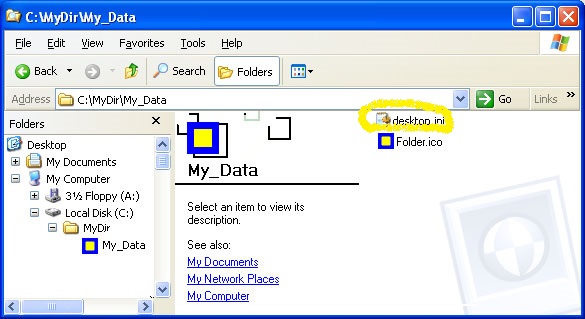
همه ما desktop.ini رو در سیستم عامل ویندوز دیدیم. اما بسیاری از کاربران ویندوز نمی دانند که این فایل چیه و آیا میشه اونو پاک کرد یا اینکه اگر این فایل رو پاک کنن ممکنه ویندوز دچار آسیب بشه یا نه. آیا فایل desktop.ini یک نوع ویروسه؟!
این پست بر اساس راهنمای جامع ویندوز در وب سایت رسمی Microsoft نوشته شده که امیدوارم برای همه واضح و قابل فهم باشه.
فایل desktop.ini در واقع یک فایل سیستمی مخفی در ویندوزه که فولدر ها یا پوشه های ویندوز رو سازماندهی می کنه. فایل desktop.ini به ویندوز میگه که یک فولدر یا پوشه باید چطور نمایش داده بشه. برای مثال وقتی شما آیکن یک فولدر رو عوض می کنید این تغییر در فایل desktop.ini ثبت میشه تا دیگه از اون لحظه به بعد، پوشه مورد نظر با آیکن جدید نمایش داده بشه.
آیا فایل desktop.ini نوعی ویروس است؟
به طور پیشفرض فایل desktop.ini یک فایل سیستمی شامل یک سری کد هایی برای ثبت مشخصات پوشه است اما ممکنه توسط برنامه های دیگه یا بدافزار ها آلوده بشه و دستورات مخربی رو اجرا کنه! بنابراین نمیشه گفت که desktop.ini یک نوع ویروسه اما خوب به قول معروف «احتیاط شرط عقله!» و اگر یه موقع به فایل desktop.ini مشکوک شدین حتما با یک آنتی ویروس قدرتمند این فایل رو اسکن کنید چون اگر ویروس باشه ممکنه اذیت تون کنه!
فایل desktop.ini چگونه کار می کند ؟
محتوای فایل desktop.ini به طور پیشفرض به این صورته:
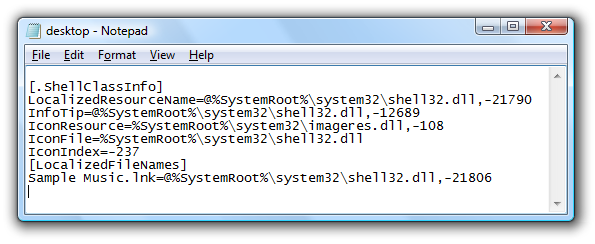
فایل desktop.ini می تونه ویژگی (Attribute) های زیادی رو ثبت کنه اما ویژگی های زیر مهم ترین و پرکاربردترین ویژگی های موجود در این فایل هستن:
■ ConfirmFileOp
اگر ویژگی ConfirmFileOp برابر با ۰ (صفر) قرار داده بشه، موقعی که دارین پوشه های سیستمی یا Read-Only (فقط خواندنی) رو جا به جا (Move) می کنید و یا قصد دارید این نوع پوشه ها رو حذف کنید دیگه با پیغام «You Are Deleting a System Folder» مواجه نمیشید!
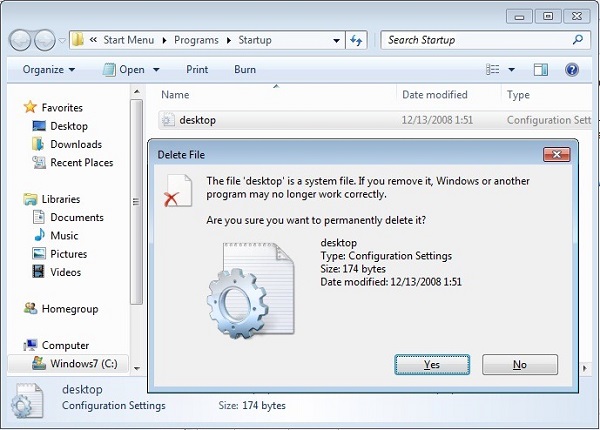
■ IconFile
ویژگی IconFile (همونطور که از عنوانش هم پیداست) یک آیکن دلخواه رو برای پوشه مورد نظرتون ثبت میکنه. وقتی دوست دارید که یه پوشه مورد نظرتون با یک آیکن متفاوت (چیزی غیر از آیکن پیش فرض ویندوز) نمایش داده بشه با استفاده از این ویژگی میشه این کار رو انجام داد.
■ IconIndex
ویژگی IconIndex یا شماره شاخص در واقع برای اشاره به یک آیکن دلخواه در نظر گرفته شده. وقتی از فایل ico استفاده می کنید باید این ویژگی رو برابر با ۰ قرار بدین.
■ InfoTip
حتما تا حالا دیدین که وقتی اشاره گر موس تون رو روی یک پوشه می برید یک توضیح کوتاه نمایش داده میشه. ویژگی InfoTip برای نمایش یک توضیح کوتاه درباره پوشه مورد نظر استفاده میشه. بعد از علامت مساوی هر عبارتی رو که بنویسید، همون عبارت رو هنگام رویداد Mouse Move (وقتی اشاره گر موس روی آیکن پوشه مورد نظر قرار می گیره) در یک کادر کوچیک نمایش میده.
■ NoSharing
اگر ویژگی NoSharing برابر با ۱ قرار داده بشه، اشتراک گذاری فولدر مورد نظر در شبکه غیر فعال میشه. به عبارت دیگه، پوشه مورد نظر توسط کاربران شبکه قابل استفاده نیست. لازم به ذکره که ویژگی NoSharing توسط ویندوز های پایین تر از ویستا پشتیبانی نمیشه!
روش نمایش یا مخفی کردن فایل desktop.ini
همونطور که عرض کردم خدمت تون فایل desktop.ini یک نوع فایل سیستمی در ویندوزه که وظیفه اش سفارشی کردن پوشه هاست. desktop.ini هم مانند سایر فایل های سیستمی تحت حفاظت ویندوزه و به طور پیش فرض مخفیه! گاهی وقتا دوس دارید که در این فایل تغییراتی ایجاد کنید اما خوب این فایل ها قابل روئیت نیستن که بتونید بازشون کنید بنابراین لازمه بدونید که این فایل رو چطور نمایش بدین. برای این کار یک پنجره در Computer باز کنید و بعد از منیوی Organize رو گزینه Folder and Search options کلیک کنید. در پنجره ای که باز شده به تب (سربرگ) View برید و گزینه Hide Protected Operating System Files رو پیدا کنید. توجه داشته باشید که اگر تیک این گزینه رو بردارید همه فایل های سیستمی مخفی، نمایش داده میشن و اگر این گزینه رو تیک بزنید دوباره همه فایل های سیستمی مخفی میشن!
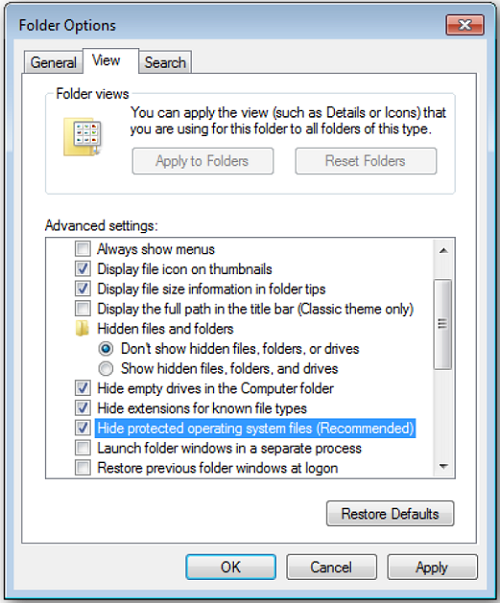
خوب دوستان سعی کردم که خیلی جمع و جور فایل desktop.ini رو خدمت تون معرفی کنم. این پست رو بیشتر برای تفهیم فلسفه وجودی این فایل در ویندوز نوشتم. اما اگر نکته خاصی به ذهن تون رسید بفرمایید تا به پست اضافه کنم.


























